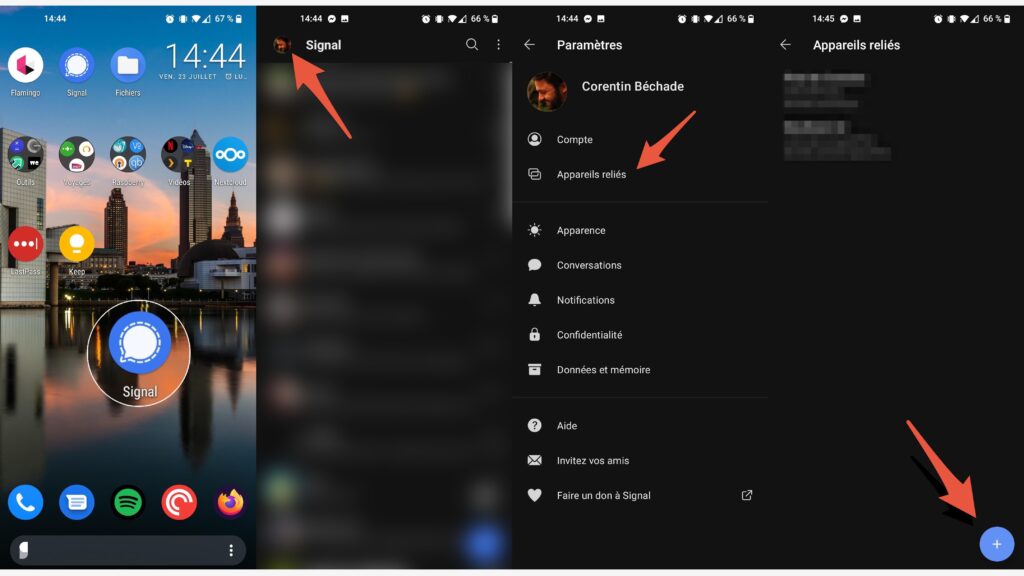Comment utiliser Telegram ou Signal sur PC et Mac ?
Peut-être avez vous décidé de quitter WhatsApp, Messenger et les autres, au profit des messageries chiffrées Signal ou Telegram.
Voici comment faire.
Comment utiliser Telegram depuis le web ?
Tout comme WhatsApp, Telegram bénéficie d’une interface web qui peut être synchronisée avec votre téléphone.
Connectez-vous à Telegram web depuis votre ordinateur ;
Lancez l’application Telegram sur votre smartphone ;
Rendez-vous dans l’onglet Paramètres (en bas ou dans le menu de gauche) ;
Cliquez sur Appareils ;
Cliquez sur Scanner le code QR puis validez sur l’écran qui s’affiche ;
Pointez le téléphone vers le QR Code qui s’affiche sur votre ordinateur ;
Ça y est, vous êtes connecté !
Il existe aussi une application à installer sur son ordinateur (pour Windows, macOS et Linux), si vous préférez. Cette dernière fonctionne exactement de la même manière que l’interface web.
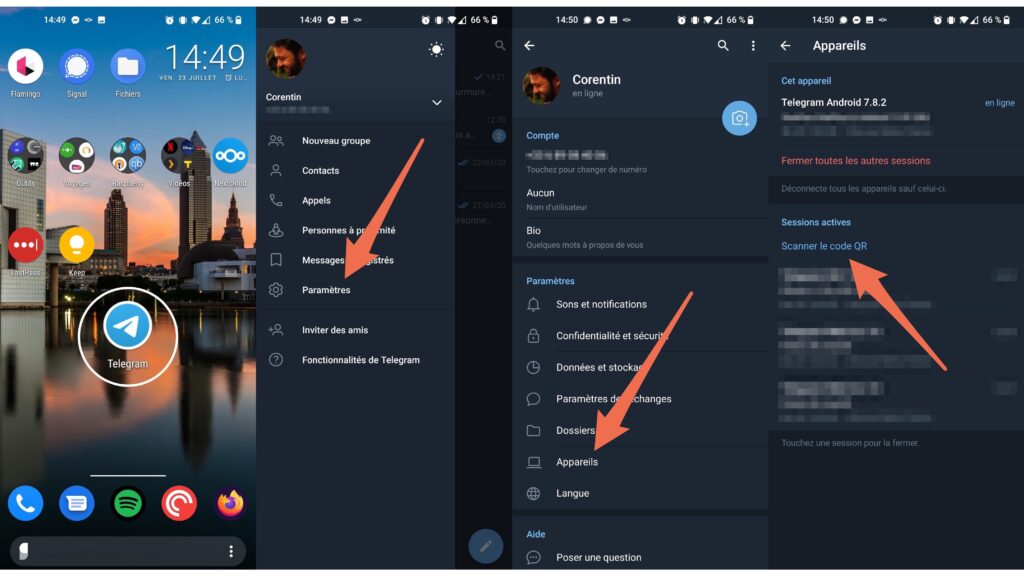
Comment utiliser Signal sur PC ou sur Mac ?
Signal n’a pas de version web à disposition. Pour l’utiliser sur ordinateur, il faudra impérativement télécharger un logiciel. Fort heureusement, il existe une version pour macOS, Windows et Linux (Debian).
Le fonctionnement de l’application est assez simple, quelle que soit la plateforme.
Installez tout d’abord le logiciel qui correspond à votre système d’exploitation ;
Une fois le logiciel installé, lancez-le ;
Depuis l’app Signal installée sur votre téléphone, allez dans Paramètres (en cliquant sur votre photo de profil en haut à gauche) ;
Cliquez sur Appareils reliés ;
Ajoutez un appareil en cliquant sur Relier un nouvel appareil (iOS) ou sur le bouton + (Android) ;
Pointez l’appareil photo vers le QR Code affiché sur votre ordinateur ;
Valider la tentative de connexion depuis votre téléphone ;
Enfin, cliquez sur Terminer la liaison du téléphone sur votre ordinateur ;
Après la synchronisation, vous devriez retrouver tous vos messages sur votre ordinateur.
Attention tout de même, le logiciel n’est qu’un miroir de votre téléphone. Si votre mobile n’est pas connecté au web via le Wi-Fi ou la 4G, l’application sera inopérante.